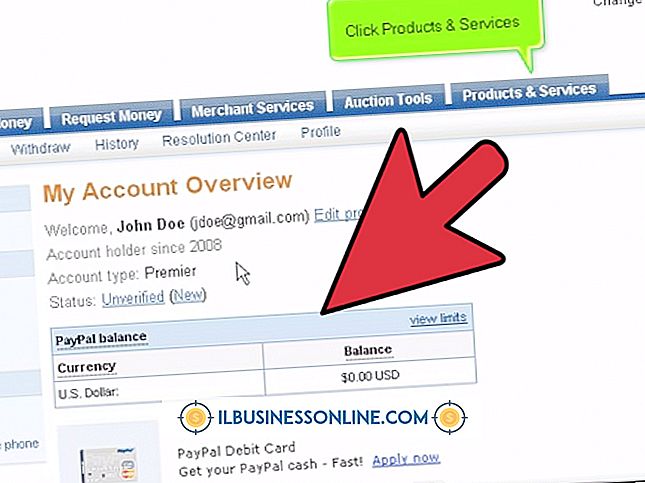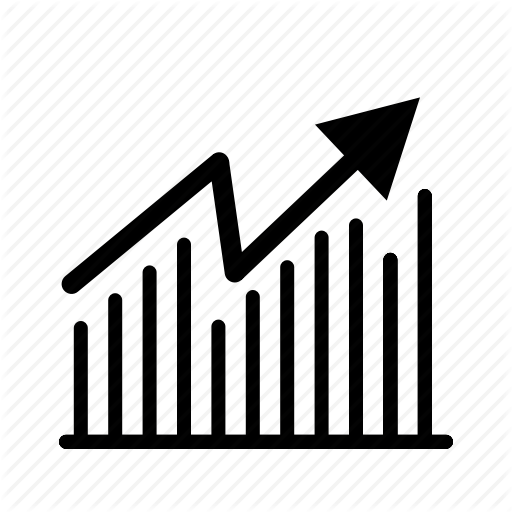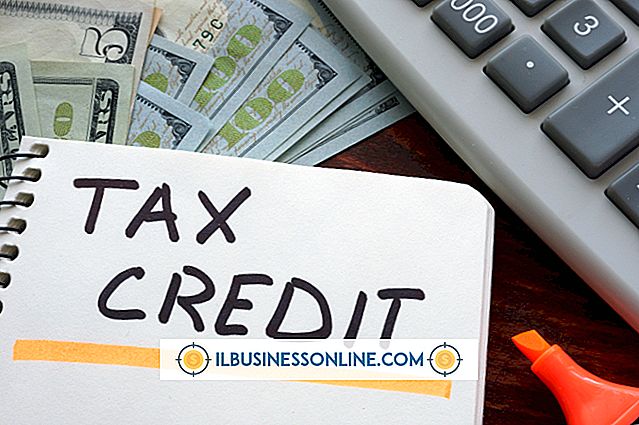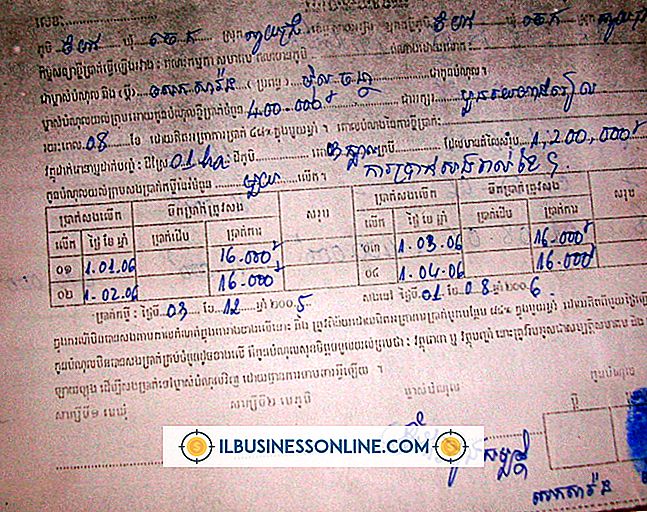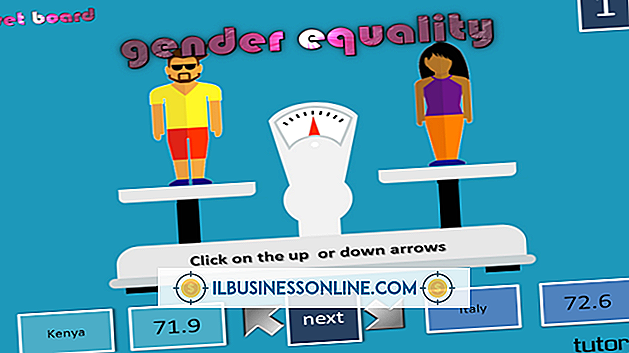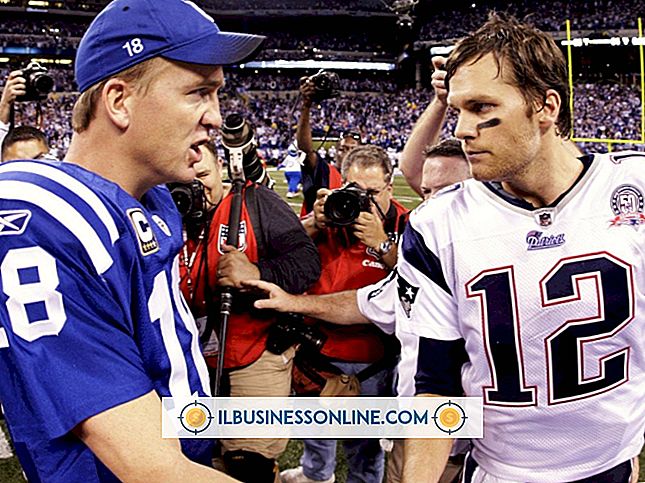Cara Mendapatkan Kode Google AdSense

Program iklan online berbagi pendapatan Google AdSense mengharuskan pengiklan untuk mengajukan penerimaan sebelum mereka menerima kode yang mereka tempel di situs web mereka untuk menghasilkan iklan. Tidak ada biaya untuk mendaftar AdSense, tetapi Anda memerlukan akun Google gratis untuk mengakses formulir aplikasi. Dibutuhkan sekitar seminggu setelah Anda menyelesaikan aplikasi Anda agar Google menyetujuinya. Setelah Google menyetujui situs atau blog bisnis Anda untuk AdSense, Anda menerima kode HTML yang Anda salin dan tempel ke konten Web Anda sehingga situs atau blog Anda secara otomatis menampilkan iklan AdSense.
Membuat Akun Google
1.
Mendaftar untuk akun Google umum, jika perlu, dengan mengunjungi Google.com dan mengklik prompt "Masuk" di kanan atas halaman (tautan di Sumber). Tunggu sebentar hingga halaman masuk muncul, lalu klik permintaan "Buat Akun Gratis". Lewati langkah ini dan lanjutkan ke Bagian 2 jika Anda sudah memiliki akun Google.
2.
Isi nama Anda, pilihan nama akun dan pilihan kata sandi di bidang teks yang sesuai di sebelah kanan halaman pembuatan akun. Konfirmasikan kata sandi Anda di bidang di bawah bidang kata sandi. Gunakan menu pull-down untuk menentukan jenis kelamin dan tanggal lahir Anda.
3.
Masukkan nomor ponsel Anda dan alamat email Anda saat ini di bidang masing-masing. Masukkan teks keamanan yang diminta di bidang "Buktikan Kau Bukan Robot", lalu pilih negara asal Anda di menu tarik bawah. Centang kotak centang atas - ini wajib - dan centang kotak centang terakhir jika Anda ingin mengizinkan Google mempersonalisasi konten Anda.
4.
Klik tombol "Langkah Selanjutnya" di bagian bawah formulir aplikasi. Ubah nomor telepon yang muncul di halaman berikutnya jika Anda ingin menerima pesan suara atau teks di nomor selain yang Anda tentukan di akun Anda.
5.
Klik "Panggil Ponsel Saya dengan Kode Verifikasi" untuk membuka layar Verifikasi Akun Anda. Tunggu hingga 15 menit untuk menerima pesan teks atau suara dengan kode verifikasi numerik. Masukkan kode di bidang teks halaman dan klik tombol "Verifikasi". Klik "Coba Lagi" dan tunggu hingga 15 menit untuk kode baru jika Anda tidak menerima kode setelah upaya pertama Anda.
6.
Lanjutkan ke Bagian 2 setelah Anda menerima pesan konfirmasi yang menunjukkan Anda telah berhasil memverifikasi akun Google baru Anda.
Mendaftar untuk AdSense
1.
Kunjungi Google.com dan masuk ke akun Google yang ingin Anda gunakan untuk akun AdSense Anda.
2.
Kunjungi halaman login Google AdSense (tautan di Sumber). Klik tombol "Daftar Sekarang" di sudut kanan atas halaman.
3.
Klik tombol kiri di bagian bawah halaman masuk jika Anda ingin menggunakan akun yang Anda masuki, dan tunggu sekitar 30 detik hingga layar Tell Us About Your Content muncul. Jika tidak, klik tombol kanan untuk diambil melalui langkah-langkah yang tercantum di Bagian 1, lalu kembali ke Bagian 2, Langkah 2 untuk melanjutkan proses pendaftaran.
4.
Masukkan alamat situs web Anda di bidang teks atas layar Tell Us About Your Content. Gunakan menu tarik-turun di bawah bidang atas untuk memilih bahasa utama situs web Anda.
5.
Centang kotak di bagian bawah layar untuk mengonfirmasi persetujuan Anda dengan lima aturan dasar yang tercantum pada halaman. Klik tombol "Lanjutkan" dan tunggu sebentar hingga layar Kirim Aplikasi AdSense Anda muncul.
6.
Pilih lokasi Anda dengan menu tarik-turun "Pilih Negara atau Wilayah" di bagian atas layar Kirim Aplikasi AdSense Anda. Centang tombol radio yang sesuai dengan pilihan Anda untuk akun "Individu" atau "Bisnis". Pastikan pilihan Anda sesuai dengan apakah nama yang Anda masukkan di bidang "Nama Penerima Pembayaran" di bawah tombol radio terdaftar sebagai bisnis untuk keperluan pajak.
7.
Ketikkan alamat jalan lengkap tempat korespondensi untuk penerima pembayaran harus dikirim. Gunakan kedua bidang teks "Alamat Jalan" jika Anda perlu menambahkan nomor kantor atau apartemen di bawah nomor rumah Anda. Ketikkan kota atau kota Anda di bidang teks "Kota / Kota", dan gunakan menu tarik-turun untuk memilih negara Anda. Ketikkan kode pos Anda di bidang "Kode Pos" dan nomor telepon Anda di bidang "Telepon".
8.
Pilih salah satu opsi di menu tarik-turun "Select a How". Baca opsi untuk email dari Google dan centang tombol radio untuk opsi yang Anda inginkan. Centang kotak yang sesuai dengan pilihan Anda untuk komunikasi yang ingin Anda terima dalam daftar yang terbuka jika Anda memilih tombol radio "Pilih Apa Email Google Mengirim Saya".
9.
Klik tombol "Kirim Aplikasi Saya". Biarkan hingga satu menit bagi sistem untuk memvalidasi nomor telepon Anda sebelum layar konfirmasi yang berlabel "Terima Kasih telah Melamar ke AdSense" muncul.
10.
Tunggu sekitar satu minggu untuk menerima pesan email yang berisi tautan ke kode AdSense Anda jika Anda disetujui untuk program ini.
Tip
- Lihat halaman Web Pemecah Masalah Aplikasi AdSense Google (tautan di Sumber) untuk memeriksa apakah ada masalah teknis yang menghambat aplikasi Anda jika Anda tidak menerima pesan dalam waktu seminggu atau lebih.